Những nguyên nhân khiến Battery Pin laptop nhanh hỏng
Hướng dẫn dùng Battery - pin laptop đúng cách giúp tăng tuổi thọ của pin
Qua nhiều năm kinh nghiệm cung cấp pin - Battery laptop. Chúng tôi nhận thấy những thói quen sau đây ảnh hướng tới tuổi thọ của pin
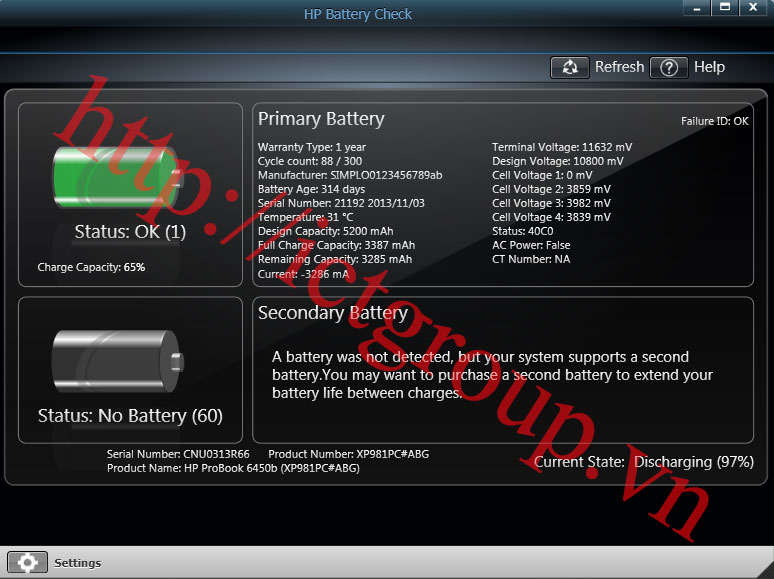
I. Những thói quen - cách dùng làm giảm tuổi thọ của pin.
1. Tháo pin cất đi. Việc tháo pin cất đi nhưng không bảo quản ở mức dưới 25ºC, sạc ở mức 50%. Cứ sau 15 ngày phải mang ra sạc đến 50% rồi tháo cất đi.
2. Nhiệt độ pin quá cao. Dùng máy trong những ngày nhiệt độ cao, hệ thống tản nhiệt không tốt => nhiệt độ pin cao. Có thể pin sẽ hỏng ngay trong 1 tháng nếu nhiệt độ ở chip tầm 80 đến 90º phả vào.
3. Sạc đầy 100% pin và cắm sạc dùng liên tục => pin hỏng trong 6 tháng đến 1 năm.
4. Sạc đầy rút sạc dùng pin đến hết cắn sạc đầy rút sạc => hỏng pin trong 3 đến 6 tháng.
II. Những thông số ảnh hưởng đến tuổi thọ của pin do tổ chức Battery University công bố và phầm mềm quản lý pin các hãng giúp tăng tuổi thọ của pin laptop mà người dùng hầu như không để ý hoặc không biết.
1. Bảng thông số mức sạc / nhiệt độ ảnh hưởng tới số chu kỹ sạc của pin:
Mức sạc ảnh hướng đến tổi thọ pin
Nhiệt độ - Mức sac ảnh hướng đến tổi thọ pin
2. Thiết lập mức độ sạc pin qua phần mềm quản lý pin của các hãng giúp tăng tuổi thọ pin:
Phầm mềm quản lý pin Asus
Phầm mềm quản lý pin Dell
Bios Dell quản lý pin
Phần mềm quản lý pin Lenovo
Phần mềm quản lý pin Samsung
Phần mềm quản lý pin Toshiba
Phần mềm quản lý pin Sony Vaio
III. Cách làm tăng tuổi thọ pin (kết luận)
1. Luôn vệ sinh máy tính, tra keo tản nhiệt, kiểm tra quạt, thêm đế tản nhiệt giúp máy tính luôn ở nhiệt độ thấp
2. Cài phần mềm quản lý pin của nhà sản xuất (như các hình trên) để ngưỡng sạc từ 50 đến 80%.
3. Cắm sạc khi dùng máy nếu có thể. Nhưng với điều kiện đã cài phần mềm như ở mục 2 phần II và có hình báo như bên dưới.
Pin chưa đầy nhưng cắm sạc máy không sạc pin
4. Kiểm tra Bios nếu có chức năng quản lý pin thì cũng thiết lập mức sạc từ 50 đến 80% (Các máy Dell thường có chức năng này trong Bios)
5. Nếu không có phần mềm quản lý pin của hãng thì cài phần mềm của bên thứ 3. Ở đây chúng tôi gợi ý các bạn dùng Battery Limiter
tải miền phí tại đây (Yêu cầu cài dotnet bản mới đối với Win 7 SP1 )
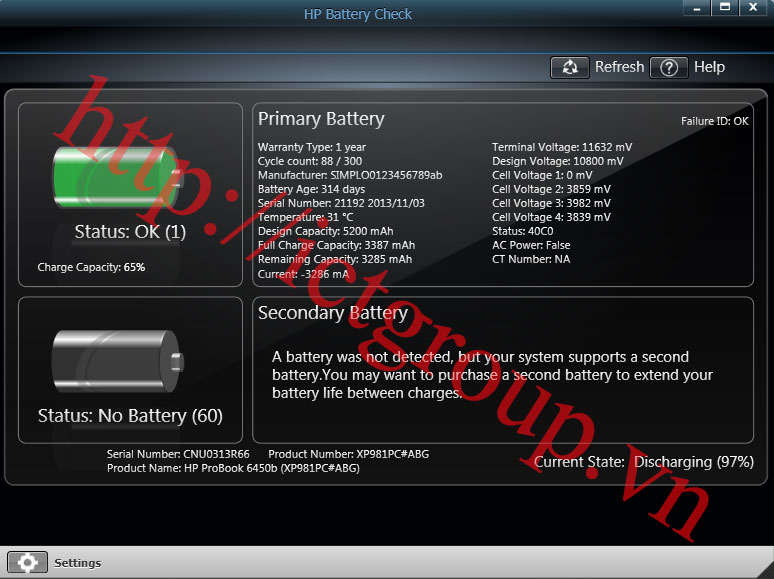
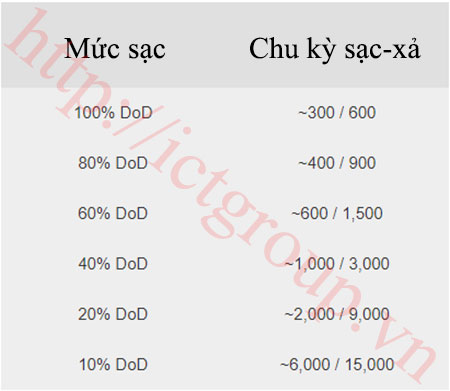
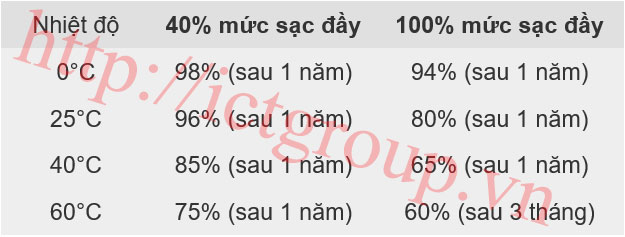
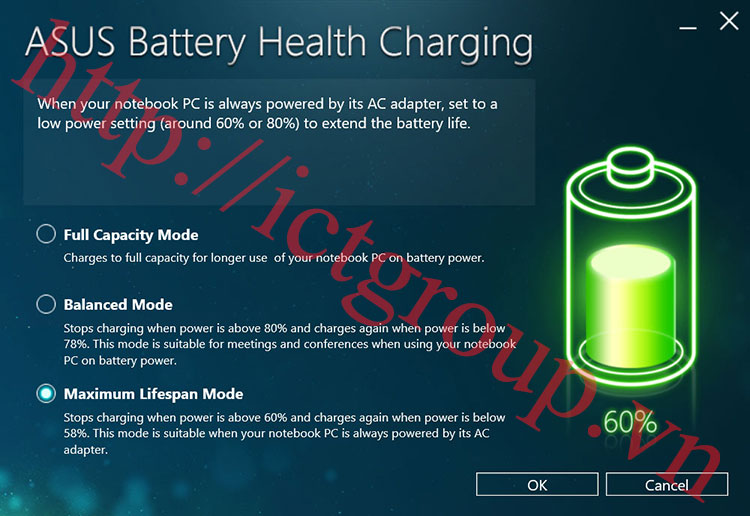
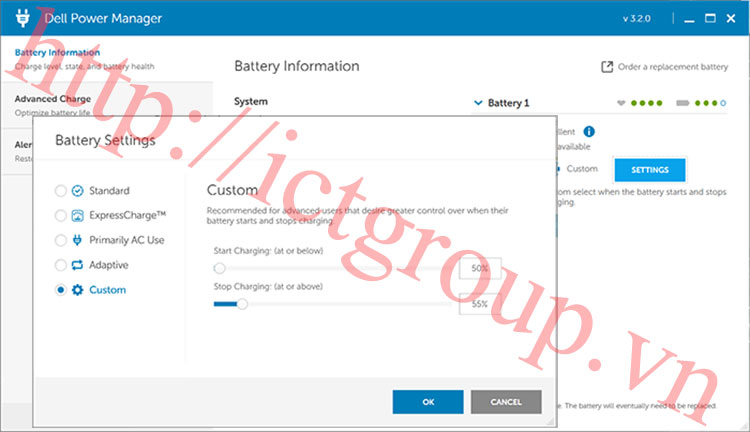
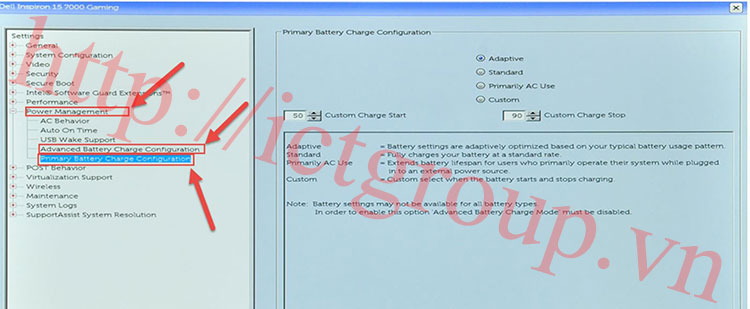
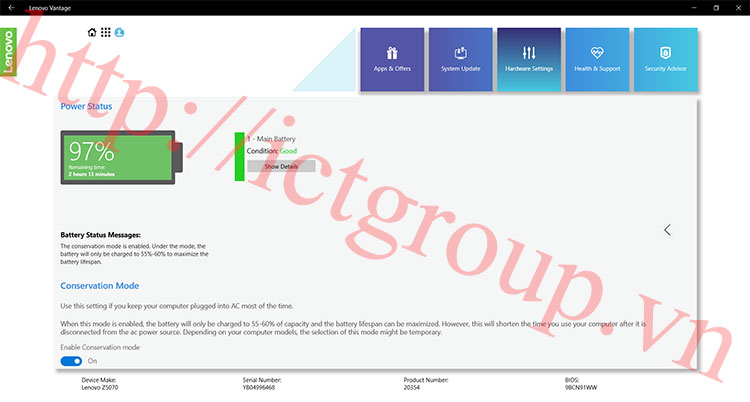
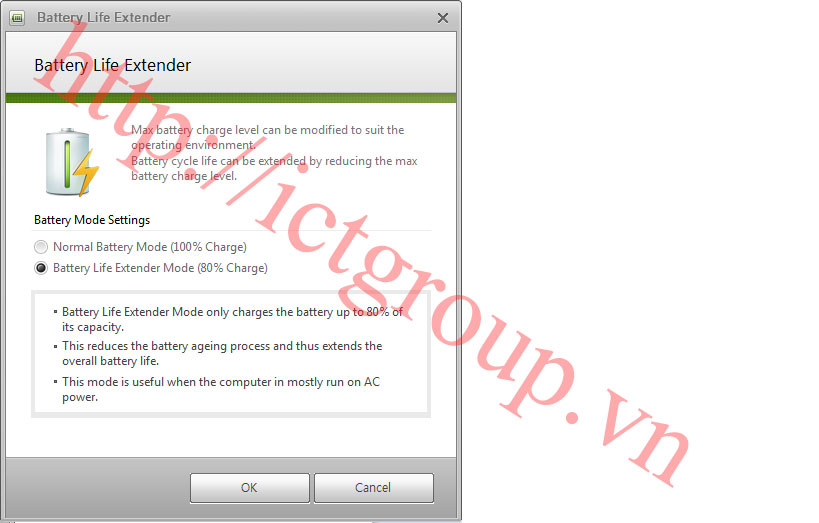
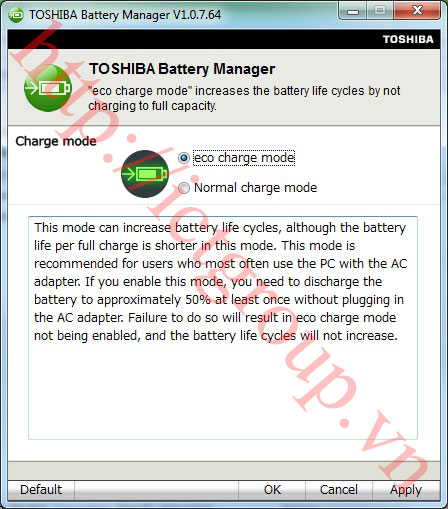
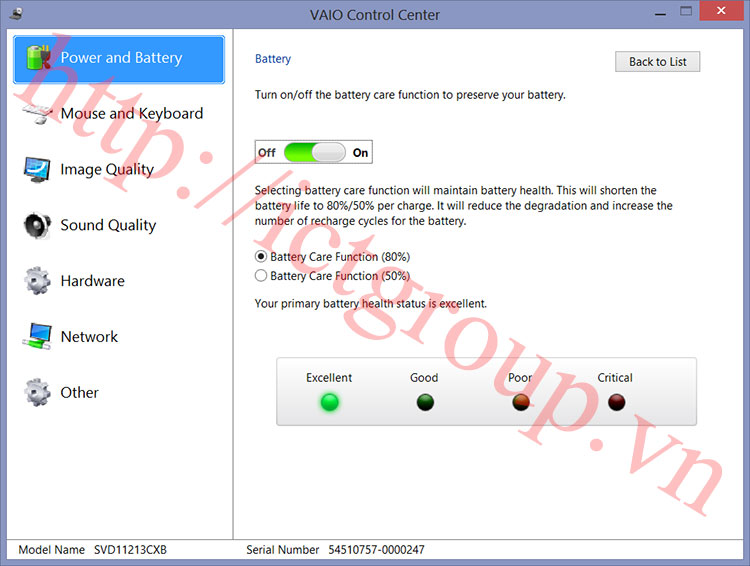
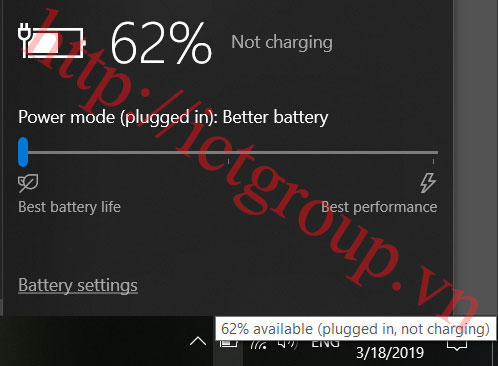
![]() Cách khắc phục Cái windows 10, windows 11 không thấy ổ SSD
Cách khắc phục Cái windows 10, windows 11 không thấy ổ SSD
![]() Hướng dẫn cài Flash player cho Windows sau ngày 12 tháng 1 năm 2021
Hướng dẫn cài Flash player cho Windows sau ngày 12 tháng 1 năm 2021
![]() Hướng dẫn chơi flash player trên trình duyệt web sau tháng 1 năm 2021
Hướng dẫn chơi flash player trên trình duyệt web sau tháng 1 năm 2021
![]() Mô phỏng trò chơi Flappy Bird của Nguyễn Hà Đông
Mô phỏng trò chơi Flappy Bird của Nguyễn Hà Đông
![]() Hướng dẫn cài đặt Google Nest Wifi 3 Pack
Hướng dẫn cài đặt Google Nest Wifi 3 Pack
![]() Thiết bị truyền hình trực tiếp sự kiện Live Shell X
Thiết bị truyền hình trực tiếp sự kiện Live Shell X
![]() Hướng dẫn thêm bài hát karaoke vào USB cho Acnos Beatbox Mini KS360ME và KS361M
Hướng dẫn thêm bài hát karaoke vào USB cho Acnos Beatbox Mini KS360ME và KS361M
![]() Hướng dẫn cài đặt mức chất làm mềm nước (muối) máy rửa bát (chén) Electrolux ESF5202LOX
Hướng dẫn cài đặt mức chất làm mềm nước (muối) máy rửa bát (chén) Electrolux ESF5202LOX

